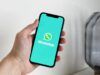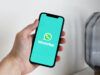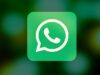Come mettere il numero su icona WhatsApp
Hai appena ricevuto un messaggio su WhatsApp e ti sei accorto che sull’icona della celebre applicazione, a differenza di quanto avveniva fino a poco tempo fa, non compare più il numero dei messaggi non letti e delle chiamate perse. Temendo che si trattasse di un cambiamento dovuto all’ultimo aggiornamento di WhatsApp, hai effettuato alcune ricerche sul Web scoprendo che, invece, è un’impostazione relativa alle notifiche del proprio smartphone che, molto probabilmente, hai modificato involontariamente.
Se le cose stanno come le ho appena descritte e, dunque, vorresti adesso sapere come mettere il numero su icona WhatsApp, lascia che sia io a darti una mano e fornirti tutte le indicazioni necessarie per ripristinare il numero relativo ai messaggi non letti sulla celebre app di messaggistica. Nei prossimi paragrafi di questa guida, infatti, sarà mio compito mostrarti la procedura dettagliata per gestire le opzioni di notifica di WhatsApp, sia agendo dalle impostazioni dell’app stessa che da quelle del dispositivo in uso.
Come dici? È proprio quello che volevi sapere? Allora non dilunghiamoci oltre ed entriamo nel vivo di questo tutorial. Mettiti comodo, ritagliati cinque minuti di tempo libero da dedicare alla lettura delle prossime righe e segui attentamente le indicazioni che sto per darti. Ti assicuro che, provando a mettere in pratica la mie “dritte”, riuscirai a ripristinare il numero relativo alle nuove notifiche sull’icona di WhatsApp. Buona lettura!
Indice
- Come mettere il numero su icona WhatsApp su Android
- Come mettere il numero su icona WhatsApp su iPhone
- Come mettere il numero su icona WhatsApp da computer
Come mettere il numero su icona WhatsApp su Android
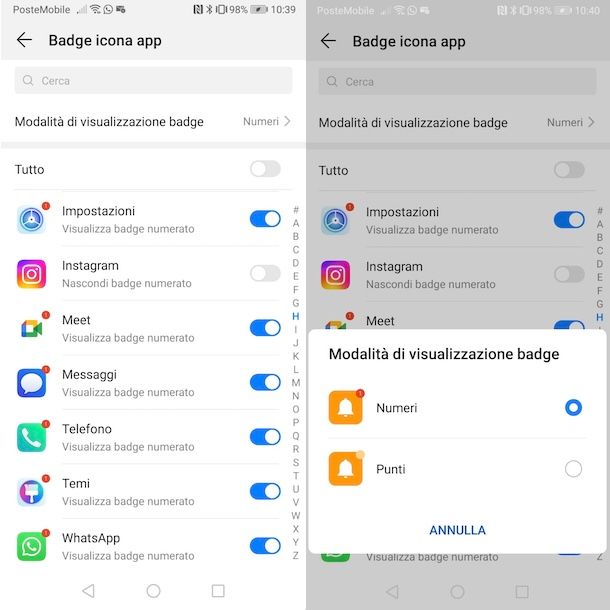
Tutto quello che devi fare per mettere il numero su icona WhatsApp è accedere alle impostazioni del tuo dispositivo Android e scegliere l’opzione per mostrare il numero delle notifiche anziché quella che mostra semplicemente un pallino.
Prima di mostrarti come procedere, però, ci tengo a sottolineare che se non visualizzi il numero relativo alle nuove notifiche su WhatsApp per specifici contatti, molto probabilmente questo è dovuto al fatto che hai disattivato le notifiche WhatsApp esclusivamente per quelle persone: in tal caso, è sufficiente riattivare le notifiche.
Se, invece, il problema è a livello generale, cioè non visualizzi il numero sull’icona WhatsApp per nessuna tipologia di notifica, prendi il tuo smartphone, accedi alle Impostazioni di Android premendo sull’icona della rotella d’ingranaggio e fai tap sulla voce Notifiche. Nella nuova schermata visualizzata, seleziona l’opzione Badge icona app, premi sulla voce Modalità di visualizzazione badge e apponi il segno di spunta accanto all’opzione Numeri dal menu apertosi.
Nel caso in cui questa opzione fosse già selezionata ma non visualizzi lo stesso il numero sull’icona di WhatsApp a indicare le nuove notifiche, sempre procedendo dalla schermata Badge icona app, individua la voce WhatsApp e sposta la levetta relativa all’opzione Visualizza badge numerato da OFF a ON.
Devi sapere, infatti, che questa opzione si applica a livello generale per tutte le applicazioni, con la possibilità di escludere specifiche app. Non è possibile, invece, attivare il badge numerato per alcune applicazioni e avere il punto di notifica per altre.
Se continui a non visualizzare il numero relativo alle nuove notifiche sull’icona di WhatsApp, potrebbe essere utile reimpostare le notifiche dell’app in questione. Per fare ciò, avvia WhatsApp, premi sull’icona dei tre puntini, in alto a destra, e seleziona l’opzione Impostazioni dal menu apertosi.
Adesso, accedi alla sezione Notifiche, premi nuovamente sull’icona dei tre puntini, in alto a destra, e fai tap sulle voci Reimposta notifiche e Reimposta, per ripristinare le impostazioni di base relative alle notifiche WhatsApp.
Infine, ci tengo a sottolineare che le indicazioni che ti ho appena fornito si riferiscono a uno smartphone Huawei: seppur le voci di menu da premere potrebbero variare leggermente da dispositivo a dispositivo, tutto quello che devi fare è accedere alla sezione relative alla notifiche del tuo smartphone e verificare le opzioni relative al badge di notifica.
Come mettere il numero su icona WhatsApp su iPhone
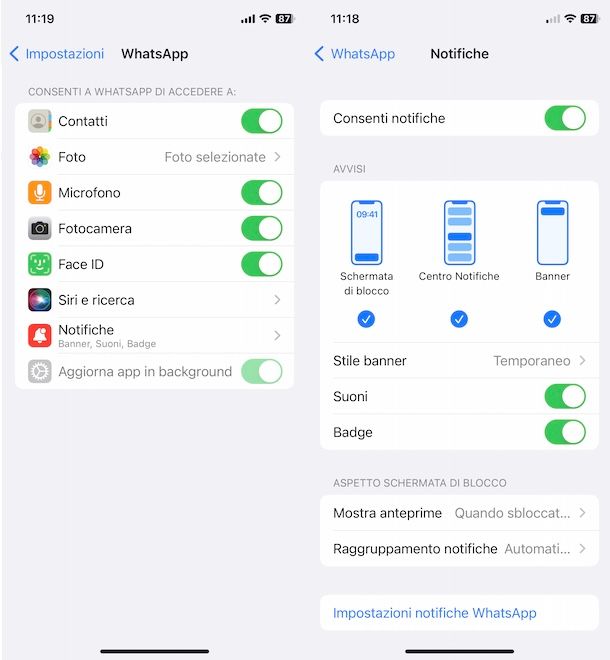
Se hai un iPhone, devi sapere che il numero relativo alle nuove notifiche visibile sull’icona di WhatsApp (e su quella di qualsiasi altra applicazione) è attivo per impostazione predefinita. Inoltre, devi sapere che, a differenza dei dispositivi Android, non è possibile personalizzare la tipologia di badge andando a sostituire il numero con il pallino.
Chiarito ciò, se non visualizzi il numero sull’icona di WhatsApp, significa che hai disattivato il badge delle notifiche. Per riattivarlo, accedi alle Impostazioni di iOS premendo sull’icona della rotella d’ingranaggio, fai tap sulla voce Notifiche e, nella sezione Stile notifiche, premi sulla voce relativa a WhatsApp.
In alternativa, sempre procedendo dalla schermata Impostazioni, scorri verso il basso fino a individuare l’elenco delle applicazioni installate sul tuo iPhone, premi sulla voce relativa a WhatsApp e, poi, seleziona l’opzione Notifiche.
In entrambi i casi, sposta la levetta relativa all’opzione Badge da OFF a ON e verifica che, sull’icona di WhatsApp nella schermata Home del tuo iPhone, sia adesso visibile il numero relativo alle nuove notifiche.
Se così non fosse, anche in questo caso puoi procedere a reimpostare le impostazioni di base delle notifiche WhatsApp procedendo dall’app stessa. Dopo aver avviato WhatsApp, premi sulla voce Impostazioni collocata nel menu in basso, seleziona l’opzione Notifiche e premi sulle voci Reimposta notifiche e Reimposta.
Come mettere il numero su icona WhatsApp da computer
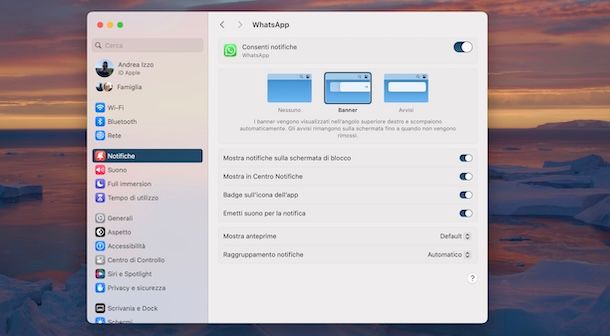
Come avrai avuto modo di intuire leggendo i paragrafi precedenti di questa guida, il numero sull’icona di WhatsApp non è una funzione della celebre app di messaggistica ma è un’impostazione che può essere attivata e disattivata dalle impostazioni del proprio dispositivo.
Questo significa che se hai scaricato WhatsApp per PC e non visualizzi il numero sulla relativa icona, è necessario agire dalle impostazioni del tuo computer.
Su PC equipaggiati con Windows 10 o versioni successive (es. Windows 11), fai clic sul pulsante Start (quello con la bandierina di Windows) che trovi sulla barra delle applicazioni e premi sull’icona della rotella d’ingranaggio, per accedere alle Impostazioni di Windows.
Adesso, seleziona l’opzione Personalizzazioni nella barra laterale a sinistra e clicca sulla voce Barra delle applicazioni. Seleziona, poi, l’opzione Comportamenti della barra delle applicazioni e apponi il segno di spunta accanto alla voce Mostra i badge nelle app della barra delle applicazioni.
Se hai un Mac, invece, accedi alle Impostazioni di Sistema cliccando sull’icona della rotella d’ingranaggio presente nella barra Dock e seleziona la voce Notifiche nella barra laterale a sinistra.
Adesso, nella sezione Notifiche applicazioni, fai clic sulla voce WhatsApp e, per prima cosa, assicurati che l’opzione Consenti notifiche sia attiva: in caso contrario, sposta la relativa levetta su ON. Fatto ciò, se necessario, attiva anche l’opzione Badge sull’icona dell’app spostando la relativa levetta da OFF a ON.
Infine, per quanto riguarda WhatsApp Web, devi sapere che il numero relativo alle nuove notifiche è sempre indicato nella scheda del browser nel quale hai effettuato l’accesso a WhatsApp Web.

Autore
Salvatore Aranzulla
Salvatore Aranzulla è il blogger e divulgatore informatico più letto in Italia. Noto per aver scoperto delle vulnerabilità nei siti di Google e Microsoft. Collabora con riviste di informatica e cura la rubrica tecnologica del quotidiano Il Messaggero. È il fondatore di Aranzulla.it, uno dei trenta siti più visitati d'Italia, nel quale risponde con semplicità a migliaia di dubbi di tipo informatico. Ha pubblicato per Mondadori e Mondadori Informatica.